Magala Leírás
Magala egy számítógép trójai, amely célja, hogy felhalmozódnak a profit, a fejlesztők csatlakozó felhasználók egy botnet, és kattintson a hirdetések. Magala trójai clickers, kettyenés-ra szponzorált keresési találatok, a hirdetések és a promóciók keresztül veszélybe gépek használt kategóriába tartozik. A Magala trójai hasonlóan működik a Buoveco, a Libie és a FaceLiker fenyegetések felvettük volna a múltban. A Magala rosszindulatú számítógépes biztonsági jelentések kialakult 2017. július második hetében. Mint említett korábbi, Magala gép kattintások bevételt hirdetések végez. A medence az áldozatok sérül, rendszeres PC felhasználók és irodai dolgozók, akik nem hajtotta végre azok segítségével a szoftverfrissítések. 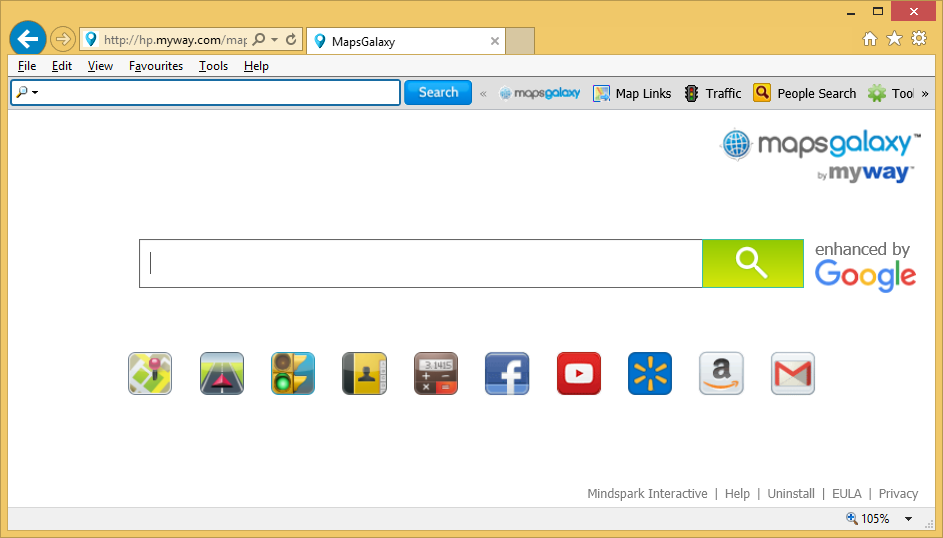
Letöltés eltávolítása eszköztávolítsa el a Magala
A támadási felület a Magala
Fenyegetés szereplők ismert sebezhetőségét böngészők, mint a Google Chrome, a Internet Explorer, és a Mozilla Firefox, valamint a plug-inek, mint a Java, és Adobe Flash. Amely lehetővé teszi számukra, hogy elterjedt a Magala trójai számos veszélyeztetett rendszer, és hozzon létre egy botnet, a fertőzött berendezések. Egyszer ez beiktatott, Magala teremt egy tényleges iskolapad hely, ami akkor jelenik meg a PC-felhasználó. Meg kell jegyezni, hogy a Magala szükséges integráció, a Internet Explorer 8-as verzió és a fenti. Magala nem talál egy megfelelő verziót, ha ez véget ér maga, és törli a nyomait, a PC-n. A kezdeti fenyegetés-elemzés kimutatta, hogy a Magala trójai letölti és telepíti a MapsGalaxy eszköztár (Free.MapsGalaxy.com), Mindspark-interaktív hálózat, Inc., és módosítja a rendszerleíró adatbázist úgy, hogy az oldal hxxp://hp.myway.com/mapsgalaxy/ttab02/index.html be van töltve, mint egy homepage, a hiba kutatás eltartó vagy új pánt.
Hogy van Magala pénzt a fejlesztők számára?
Magala kihasználja a MyWay keresés szolgáltatás, amely a MapsGalaxy eszköztár hatásköröket, és megtalálható a Int.search.myway.com. MyWay keresés aggregátor Mindspark számos alkalmazás valósul meg, és arra szolgál, mint egy módja annak, hogy pénzt keresni az ingyenes böngésző kiterjesztés, a cég által gyártott. Web szörfösök, Int.search.myway.com segítségével Mindspark használó fizetős és a pay-per click bevételi keresni a hirdetők. Ez az alapvető funkciókat, hogy kihasználják a Magala csapat. A fenyegetés “Ellenőrzési és irányítási” kiszolgálók csatlakozik, és egy sima szöveges fájl, a keresési kifejezéseket, amelyek pénzzé keresztül MyWay letöltések. A kulcsszavak töltődnek be a Magala, a hp.myway.com/mapsgalaxy/ttab02/ és a trójai kattint az első tíz mutató MyWay keresés motor által generált. Minden egyes kattintás 10 másodperccel később a az utolsó dolog, amit a célja, hogy korlátozza az esélye, hogy elismert, mint egy gép generált kattintson Int.search.myway.com végzik.
Mennyibe kerül Magala várható, hogy naponta?
Ugyanakkor a kutatás a költség per click- vagy a CPC lehet keresni 0.07 USD, és minden ezer kattintás Magala termel 2.2 USD. Igazatok lenne a kérdés, ha van bármilyen nyereséget nyerhetnek támogató Magala. Képzeld el, ha már mintegy ezer futtató Magala, amely a cél-ból malware írói hivatás kell előtérbe helyezni. Magala ereje annak érdekében, hogy használja a száz-ból számítógépek, és felhalmozódnak a jelentős nyereséget. Néhány számítógép biztonság állítják a kutatók arra utalnak, hogy a Magala hálózat is képes előállítani 350 USD per fertőzött gép, ha a kattintások megfelelően vannak-e rendezve. Szerencsére számítógépes biztonsági szolgáltatók létre vírus aláírás és szabályok a Magala trójai balekfogó felismerni. Kell futtatni egy jó hírű biztonsági csomag, és naprakészen tartani a webböngésző és a plug-inek.
Megtanulják, hogyan kell a(z) Magala eltávolítása a számítógépről
- Lépés 1. Hogyan viselkedni töröl Magala-ból Windows?
- Lépés 2. Hogyan viselkedni eltávolít Magala-ból pókháló legel?
- Lépés 3. Hogyan viselkedni orrgazdaság a pókháló legel?
Lépés 1. Hogyan viselkedni töröl Magala-ból Windows?
a) Távolítsa el a Magala kapcsolódó alkalmazás a Windows XP
- Kattintson a Start
- Válassza a Vezérlőpult

- Választ Összead vagy eltávolít programokat

- Kettyenés-ra Magala kapcsolódó szoftverek

- Kattintson az Eltávolítás gombra
b) Magala kapcsolódó program eltávolítása a Windows 7 és Vista
- Nyílt Start menü
- Kattintson a Control Panel

- Megy Uninstall egy műsor

- Select Magala kapcsolódó alkalmazás
- Kattintson az Eltávolítás gombra

c) Törölje a Magala kapcsolatos alkalmazást a Windows 8
- Win + c billentyűkombinációval nyissa bár medál

- Válassza a beállítások, és nyissa meg a Vezérlőpult

- Válassza ki a Uninstall egy műsor

- Válassza ki a Magala kapcsolódó program
- Kattintson az Eltávolítás gombra

Lépés 2. Hogyan viselkedni eltávolít Magala-ból pókháló legel?
a) Törli a Magala, a Internet Explorer
- Nyissa meg a böngészőt, és nyomjuk le az Alt + X
- Kattintson a Bővítmények kezelése

- Válassza ki az eszköztárak és bővítmények
- Törölje a nem kívánt kiterjesztések

- Megy-a kutatás eltartó
- Törli a Magala, és válasszon egy új motor

- Nyomja meg ismét az Alt + x billentyűkombinációt, és kattintson a Internet-beállítások

- Az Általános lapon a kezdőlapjának megváltoztatása

- Tett változtatások mentéséhez kattintson az OK gombra
b) Megszünteti a Mozilla Firefox Magala
- Nyissa meg a Mozilla, és válassza a menü parancsát
- Válassza ki a kiegészítők, és mozog-hoz kiterjesztés

- Válassza ki, és távolítsa el a nemkívánatos bővítmények

- A menü ismét parancsát, és válasszuk az Opciók

- Az Általános lapon cserélje ki a Kezdőlap

- Megy Kutatás pánt, és megszünteti a Magala

- Válassza ki az új alapértelmezett keresésszolgáltatót
c) Magala törlése a Google Chrome
- Indítsa el a Google Chrome, és a menü megnyitása
- Válassza a további eszközök és bővítmények megy

- Megszünteti a nem kívánt böngészőbővítmény

- Beállítások (a kiterjesztés) áthelyezése

- Kattintson az indítás részben a laptípusok beállítása

- Helyezze vissza a kezdőlapra
- Keresés részben, és kattintson a keresőmotorok kezelése

- Véget ér a Magala, és válasszon egy új szolgáltató
Lépés 3. Hogyan viselkedni orrgazdaság a pókháló legel?
a) Internet Explorer visszaállítása
- Nyissa meg a böngészőt, és kattintson a fogaskerék ikonra
- Válassza az Internetbeállítások menüpontot

- Áthelyezni, haladó pánt és kettyenés orrgazdaság

- Engedélyezi a személyes beállítások törlése
- Kattintson az Alaphelyzet gombra

- Indítsa újra a Internet Explorer
b) Mozilla Firefox visszaállítása
- Indítsa el a Mozilla, és nyissa meg a menüt
- Kettyenés-ra segít (kérdőjel)

- Válassza ki a hibaelhárítási tudnivalók

- Kattintson a frissítés Firefox gombra

- Válassza ki a frissítés Firefox
c) Google Chrome visszaállítása
- Nyissa meg a Chrome, és válassza a menü parancsát

- Válassza a beállítások, majd a speciális beállítások megjelenítése

- Kattintson a beállítások alaphelyzetbe állítása

- Válasszuk a Reset
d) Reset Safari
- Indítsa el a Safari böngésző
- Kattintson a Safari beállításait (jobb felső sarok)
- Válassza a Reset Safari...

- Egy párbeszéd-val előtti-válogatott cikkek akarat pukkanás-megjelöl
- Győződjön meg arról, hogy el kell törölni minden elem ki van jelölve

- Kattintson a Reset
- Safari automatikusan újraindul
* SpyHunter kutató, a honlapon, csak mint egy észlelési eszközt használni kívánják. További információk a (SpyHunter). Az eltávolítási funkció használatához szüksége lesz vásárolni a teli változat-ból SpyHunter. Ha ön kívánság-hoz uninstall SpyHunter, kattintson ide.

